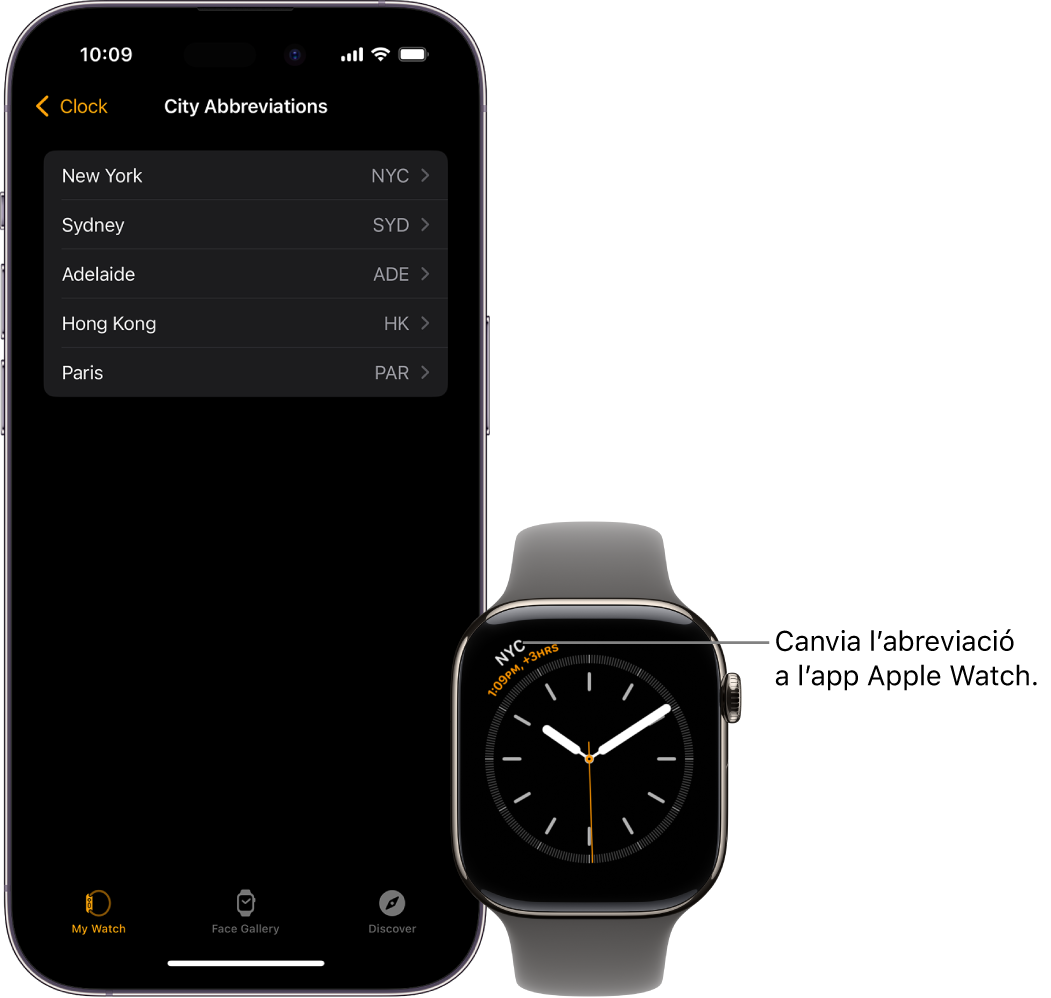Manual d’ús de l’Apple Watch
- Et donem la benvinguda
- Novetats
-
- Canviar l’idioma i l’orientació
- Ajustar la brillantor i la mida del text
- Ajustar el volum, els sons i les vibracions
- Eliminar, canviar i ajustar les corretges del rellotge
- Utilitzar el doble toc de dits per fer accions habituals
- Personalitzar el botó “Acció”
- Organització de les apps
- Gestionar el compte d’Apple
-
- Alarmes
- App Store
- Oxigen en sang
- Calculadora
- Calendari
- Control de Càmera
- ECG
- Medicaments
- Memojis
- Identificador musical
- News
- Ara Sona
- Recordatoris
- Remote
- Dreceres
- Sirena
- Borsa
- Cronòmetre
- Marees
- Temporitzadors
- Consells
- Traducció
- Constants Vitals
- Notes de Veu
- Walkie-talkie
- Rellotge Mundial
-
- VoiceOver
- Configurar l’Apple Watch mitjançant el VoiceOver
- Guia de l’Apple Watch amb el VoiceOver
- Duplicació de l’Apple Watch
- Control de dispositius propers
- AssistiveTouch
- Utilitzar una pantalla Braille
- Ús d’un teclat Bluetooth
- Zoom
- Marcatge de l’hora amb vibració hàptica
- Ajust de la mida del text i altres configuracions de visió
- Ajust de la configuració de les habilitats motores
- Configuració i ús d’RTT
- Configuració d’àudio d’accessibilitat
- Escriure per parlar
- Obertura automàtica
- Ús de les funcions d’accessibilitat amb Siri
- La drecera d’accessibilitat
-
- Informació important sobre seguretat
- Informació important sobre manipulació
- Modificació no autoritzada del watchOS
- Informació sobre com tenir cura de la corretja
- Declaració de conformitat amb l’FCC
- Declaració de conformitat amb l’ISED del Canadà
- Informació sobre la banda ultraampla
- Informació sobre el làser de classe 1
- Informació sobre l’eliminació de residus i el reciclatge
- Apple i el medi ambient
- Copyright
Ús de l’app Rellotge Mundial a l’Apple Watch per saber quina hora és en altres llocs
Fes servir l’app Rellotge Mundial ![]() a l’Apple Watch per consultar l’hora en diferents ciutats d’arreu del món.
a l’Apple Watch per consultar l’hora en diferents ciutats d’arreu del món.
Siri: Digues alguna cosa com: “¿Qué hora es en Tokio?”
Afegir i eliminar ciutats a l’app Rellotge Mundial
Ves a l’app Rellotge Mundial
 a l’Apple Watch.
a l’Apple Watch.Toca
 i, després,
i, després,  .
.Escriu el nom de la ciutat (només en models compatibles; no està disponible en tots els idiomes) o introdueix-lo mitjançant la funció d’escriptura a mà o el dictat.
Per fer servir l’escriptura a mà, fes lliscar el dit cap amunt des de la part inferior de la pantalla i toca “Escriu a mà”.
Nota: L’escriptura a mà no està disponible en tots els idiomes.
Toca el nom de la ciutat per afegir-la a Rellotge Mundial.
Per eliminar una ciutat, fes lliscar el seu nom cap a l’esquerra a la llista de ciutats i toca ![]() .
.
Les ciutats que afegeixis a l’iPhone també es mostraran a l’app Rellotge Mundial de l’Apple Watch.
Consultar quina hora és en una altra ciutat
Ves a l’app Rellotge Mundial
 a l’Apple Watch.
a l’Apple Watch.Toca
 i, després, gira la Digital Crown o fes lliscar el dit per desplaçar-te per la llista.
i, després, gira la Digital Crown o fes lliscar el dit per desplaçar-te per la llista.Per veure més informació sobre una ciutat, inclosa l’hora de sortida i de posta del sol, toca la ciutat a la llista.
Quan hagis acabat, toca
 per tornar a la llista de ciutats.
per tornar a la llista de ciutats.
Si hi ha una ciutat de la qual voldries veure sempre l’hora, pots afegir una complicació de Rellotge Mundial a l’esfera i seleccionar la ciutat que vols que es mostri.
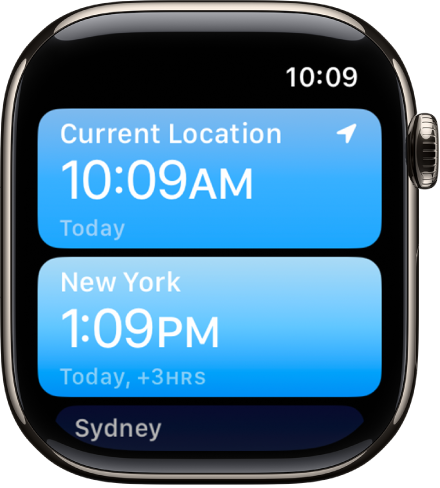
Canviar les abreviatures de ciutat
Per canviar una abreviatura de ciutat utilitzada a l’Apple Watch, segueix aquests passos:
Ves a l’app Apple Watch a l’iPhone.
Toca “Rellotge”, toca “Rellotge” i, després, toca “Abreviatures de ciutats”.
Toca una ciutat per canviar-ne l’abreviatura.